 tutoriels informatiques
tutoriels informatiques
 Installation du système
Installation du système
 Le disque U ne peut pas être ouvert ou reconnu après avoir été inséré dans l'ordinateur. Voici quelques méthodes de réparation simples.
Le disque U ne peut pas être ouvert ou reconnu après avoir été inséré dans l'ordinateur. Voici quelques méthodes de réparation simples.
Le disque U ne peut pas être ouvert ou reconnu après avoir été inséré dans l'ordinateur. Voici quelques méthodes de réparation simples.
May 01, 2024 pm 06:49 PMLe disque U non reconnu est devenu un problème courant qui dérange de nombreux utilisateurs. Les solutions à ce problème peuvent souvent être intimidantes, en particulier pour les personnes qui débutent en informatique. Ne vous inquiétez pas! L'éditeur PHP Xiaoxin vous propose ici plusieurs méthodes simples et efficaces pour résoudre étape par étape le problème des clés USB non reconnues. De la vérification de la connexion physique au formatage de la clé USB en passant par le dépannage avec les outils de ligne de commande, cet article analysera chaque méthode en détail pour vous. Venez continuer la lecture pour redonner vie à votre clé USB !

Matériaux des outils :
Version du système : Windows 11 / macOS Monterey 12.3
Modèle de marque : Kingston DataTraveler Max 256 Go / SanDisk Extreme USB 3.2 256 Go
Version du logiciel : DiskGenius 5.4.2 / Utilitaire de disque macOS intégré
1. Vérifiez la connexion physique du disque U
1. Lorsque le disque U ne peut pas être reconnu après avoir été inséré dans l'ordinateur, vérifiez d'abord si la connexion physique entre le disque U et l'ordinateur est normale. Essayez d'insérer la clé USB dans un autre port USB de votre ordinateur pour voir si elle peut être reconnue. Si la clé USB peut être reconnue normalement après avoir changé l'interface, cela signifie qu'il peut y avoir un problème avec l'interface USB d'origine.
2. Vérifiez si la connexion entre le disque U et l'interface USB est lache, vous pouvez essayer de la rebrancher et de la débrancher plusieurs fois pour vous assurer que la connexion est stable. Vérifiez également si les contacts métalliques de la clé USB sont oxydés ou tachés. Si nécessaire, vous pouvez essuyer délicatement les contacts avec une gomme.
2. Vérifiez si la clé USB est reconnue par le système
1. Sous le système Windows, cliquez avec le bouton droit sur "Cet ordinateur", sélectionnez "Gérer" et entrez dans l'interface "Gestion de l'ordinateur". Sélectionnez ? Gestion des disques ? sous ? Stockage ? à gauche et vérifiez si la clé USB appara?t dans la liste des disques. Si la clé USB appara?t dans la liste mais n'a pas de lettre de lecteur, vous pouvez essayer d'attribuer une lettre de lecteur manuellement.
2. Sous le système macOS, ouvrez l'application ??Utilitaire de disque?? et vérifiez s'il existe une clé USB dans la liste des périphériques externes sur la gauche. Si la clé USB appara?t dans la liste des périphériques externes mais n'est pas montée, vous pouvez sélectionner la clé USB et cliquer sur le bouton ? Monter ? en haut pour essayer de la monter manuellement.
3. Utilisez des outils tiers pour réparer la clé USB
1. Si la méthode ci-dessus ne parvient pas à résoudre le problème de non-reconnaissance de la clé USB, vous pouvez essayer d'utiliser un logiciel utilitaire de disque tiers pour réparer la clé USB. Clé USB. Sous les systèmes Windows, vous pouvez utiliser des outils tels que DiskGenius pour essayer de réparer la clé USB. Grace à la fonction ? Partition Table Doctor ? de ce logiciel, vous pouvez essayer de réparer l'erreur de table de partition de la clé USB.
2. Sous le système macOS, vous pouvez utiliser la fonction ? Premiers secours ? de l'Utilitaire de disque pour effectuer les premiers secours sur la clé USB. Sélectionnez la clé USB non reconnue et cliquez sur le bouton ? Premiers secours ? en haut pour lancer le processus de premiers secours. Cette fonction tentera de réparer l'erreur du système de fichiers de la clé USB. Si la clé USB ne peut toujours pas être reconnue après les premiers secours, vous devrez peut-être envisager de formater la clé USB.
Extension de contenu?:
1. La vérification régulière des erreurs et la maintenance du disque U peuvent éviter dans une certaine mesure le problème du disque U non reconnu. Sous les systèmes Windows, vous pouvez cliquer avec le bouton droit sur la clé USB, sélectionner ? Propriétés ? et cliquer sur le bouton ? Vérification des erreurs ? sous l'onglet ? Outils ? pour analyser et réparer les erreurs sur la clé USB.
2. Afin d'éviter la perte de données importantes, il est recommandé de sauvegarder régulièrement les données importantes sur la clé USB. Les fichiers importants de la clé USB peuvent être sauvegardés sur le disque dur de l'ordinateur, le disque cloud ou d'autres périphériques de stockage externes. De cette fa?on, même en cas de problème avec la clé USB, les données importantes ne seront pas perdues.
Résumé?:
Un disque U non reconnu est un problème courant, ne paniquez pas lorsque vous rencontrez cette situation. En vérifiant les connexions physiques, l'identification du système et en utilisant des outils tiers, la plupart des clés USB non reconnues peuvent être réparées. Lors d'une utilisation quotidienne, vous devez développer de bonnes habitudes de maintenance régulière et de sauvegarde des données pour réduire efficacement le risque de clés USB non reconnues. Si vous rencontrez une clé USB qui ne peut pas être réparée, il est recommandé de la remplacer par une nouvelle à temps pour éviter la perte de données.
Ce qui précède est le contenu détaillé de. pour plus d'informations, suivez d'autres articles connexes sur le site Web de PHP en chinois!

Outils d'IA chauds

Undress AI Tool
Images de déshabillage gratuites

Undresser.AI Undress
Application basée sur l'IA pour créer des photos de nu réalistes

AI Clothes Remover
Outil d'IA en ligne pour supprimer les vêtements des photos.

Clothoff.io
Dissolvant de vêtements AI

Video Face Swap
échangez les visages dans n'importe quelle vidéo sans effort grace à notre outil d'échange de visage AI entièrement gratuit?!

Article chaud

Outils chauds

Bloc-notes++7.3.1
éditeur de code facile à utiliser et gratuit

SublimeText3 version chinoise
Version chinoise, très simple à utiliser

Envoyer Studio 13.0.1
Puissant environnement de développement intégré PHP

Dreamweaver CS6
Outils de développement Web visuel

SublimeText3 version Mac
Logiciel d'édition de code au niveau de Dieu (SublimeText3)
 Méthode de récupération de Navicat pour importer des fichiers de sauvegarde de la base de données (tels que .bak)
Jun 04, 2025 pm 06:51 PM
Méthode de récupération de Navicat pour importer des fichiers de sauvegarde de la base de données (tels que .bak)
Jun 04, 2025 pm 06:51 PM
La méthode d'utilisation de Navicat pour restaurer les fichiers .bak est le suivant: 1. Ouvrez Navicat et se connectez à l'instance SQLServer. 2. Créez une nouvelle base de données ou sélectionnez une base de données existante. 3. Entrez et exécutez l'instruction RestoreDatabasesQL dans l'éditeur de requête pour s'assurer que le chemin et le nom sont corrects. 4. Faites attention à l'utilisation du nom de la base de données, du chemin du fichier, de la place et des options de déplacement pour assurer une récupération réussie.
 OUYI Télécharger le tutoriel ouyi Dernière version Télécharger le tutoriel (version complète)
Jun 18, 2025 pm 07:39 PM
OUYI Télécharger le tutoriel ouyi Dernière version Télécharger le tutoriel (version complète)
Jun 18, 2025 pm 07:39 PM
En tant que premier échange mondial de crypto-monnaie, OKX fournit un environnement commercial s?r et fiable et une riche variété d'actifs numériques. 1. Visitez le site officiel www.okx.com pour télécharger l'application; 2. Sélectionnez la version Android ou iOS selon l'appareil; 3. Installez l'application et complétez l'enregistrement ou la connexion; 4. Activer la vérification à deux facteurs pour assurer la sécurité du compte. La plate-forme prend en charge le trading SPOT, le commerce à effet de levier, le trading de contrats, le Defi, le marché de la gestion financière et de la NFT OKX.
 Comment ajuster MySQL en interface chinoise? Facile à définir l'environnement de la langue chinoise de MySQL
Jun 04, 2025 pm 06:36 PM
Comment ajuster MySQL en interface chinoise? Facile à définir l'environnement de la langue chinoise de MySQL
Jun 04, 2025 pm 06:36 PM
Pour régler MySQL sur une interface chinoise, il peut être implémenté via MySQLWorkbench ou des outils de ligne de commande. 1) Dans MySqlWorkbench, ouvrez "Préférences", sélectionnez l'onglet "Apparence", puis sélectionnez "Chinois (Simplified)" dans le menu déroulant "Language" et redémarrer. 2) Lorsque vous utilisez des outils de ligne de commande, définissez les variables locales du système d'exploitation, telles que l'utilisation de "Exportlang = zh_cn.utf-8" sur Linux ou MacOS, puis exécutez le client MySQL.
 Pack de téléchargement et d'installation de Yiou Exchange Okx Android Pack d'installation
Jun 12, 2025 pm 10:21 PM
Pack de téléchargement et d'installation de Yiou Exchange Okx Android Pack d'installation
Jun 12, 2025 pm 10:21 PM
Pour télécharger le package d'installation Android OKX, vous devez y accéder via le site Web officiel et cliquer sur le bouton "Télécharger l'application" pour l'obtenir pour éviter les plates-formes tierces.
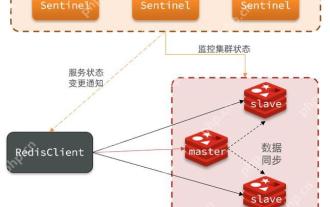 Emplacement rapide et manipulation des échecs de n?ud de cluster redis
Jun 04, 2025 pm 08:54 PM
Emplacement rapide et manipulation des échecs de n?ud de cluster redis
Jun 04, 2025 pm 08:54 PM
Les étapes d'emplacement et de traitement rapides de la défaillance du n?ud de cluster redis sont les suivantes: 1. Confirmez le défaut: utilisez la commande CluSterodes pour afficher l'état du n?ud. Si l'échec est affiché, le n?ud échouera. 2. Déterminez la cause: vérifiez le réseau, le matériel et la configuration. Les problèmes courants incluent les limites de mémoire dépassant. 3. Réparation et restauration: prenez des mesures basées sur les raisons, telles que le redémarrage du service, le remplacement du matériel ou la modification de la configuration. 4. Remarques: Assurer la cohérence des données, sélectionner les politiques de basculement appropriées et établir des systèmes de surveillance et d'alarme.
 Comment sauvegarder les fichiers de blocs-notes dans Debian
May 29, 2025 pm 11:03 PM
Comment sauvegarder les fichiers de blocs-notes dans Debian
May 29, 2025 pm 11:03 PM
Dans Debian Systems, les fichiers texte de sauvegarde (généralement les fichiers .txt) peuvent être effectués de plusieurs fa?ons. Voici quelques méthodes courantes: Méthode 1: Utilisez des outils de ligne de commande pour démarrer le terminal: Dans le système Debian, vous pouvez démarrer le terminal via la clé de raccourci Ctrl Alt T. Passez au répertoire où le fichier est situé: utilisez la commande CD pour passer au répertoire où vous stockez le fichier texte. Par exemple: CD / PATH / TO / VOTRE / TextFiles Fichier de sauvegarde: utilisez la commande CP pour copier le fichier dans un autre répertoire. Par exemple, si vous souhaitez sauvegarder tous les fichiers .txt vers le répertoire / home / user / backups, vous pouvez utiliser la commande suivante: CP *
 Comment modifier la structure de la table dans phpmyadmin? Ajuster les champs et les types
Jun 04, 2025 pm 09:18 PM
Comment modifier la structure de la table dans phpmyadmin? Ajuster les champs et les types
Jun 04, 2025 pm 09:18 PM
Le fonctionnement de la modification de la structure du tableau dans PHPMyAdmin comprend principalement les étapes suivantes: 1. Entrez la page "Structure" de la base de données et de la table cibles; 2. Cliquez sur le bouton "Modifier" du champ pour modifier; 3. Modifiez le nom de champ, type, longueur, qu'il soit autorisé à être vide; 4. Ajustez l'ordre sur le terrain ou ajoutez de nouveaux champs; 5. Confirmer la compatibilité des données et la logique de la couche d'application avant l'enregistrement. Lors de la modification, une attention particulière doit être accordée à la compatibilité des clés primaires, des champs d'index et des données existantes pour éviter la défaillance de l'index ou la perte de données. Il est recommandé de sauvegarder les données avant le fonctionnement.
 Méthodes et stratégies pour résoudre le problème du cerveau fendu dans le cluster redis
Jun 04, 2025 pm 08:42 PM
Méthodes et stratégies pour résoudre le problème du cerveau fendu dans le cluster redis
Jun 04, 2025 pm 08:42 PM
Des solutions efficaces au problème du cerveau divisé dans le cluster redis comprennent: 1) l'optimisation de la configuration du réseau pour assurer la stabilité de la connexion; 2) Surveillance du n?ud et détection des défauts, surveillance en temps réel avec outils; 3) Mécanisme de basculement, fixant des seuils élevés pour éviter plusieurs n?uds ma?tre; 4) Garantie de cohérence des données, en utilisant la fonction de réplication pour synchroniser les données; 5) Intervention et récupération manuelle et traitement manuel si nécessaire.





